Instagram har generelt blitt brukt i iOS eller Android plattformer. Denne artikkelen er for de Instagram elskere som ønsker å utforske den kule Instagram fra sin PC.
Trinn
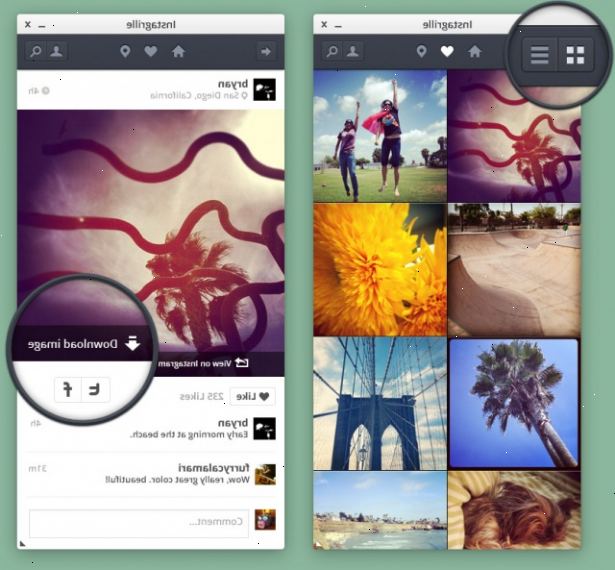
- 1Så den grunnleggende ideen bak denne artikkelen er å gi en iphone / android typen plattform for PC-en din, slik at du kan få tilgang til instagram på PCen. Her er noen metoder på hvordan du får tilgang Instagram på PCen.
Instagrille (windows instagram er kjent som instagrille)
- 1Besøk denne siden for å laste ned instagrille installatør-.
- 2Kjør installasjonsprogrammet. Pokki vinduet vises, klikker du Neste på den for å starte installasjonsprogrammet.
- 3Etter installasjon er ferdig vil du finne to ikoner på oppgavelinjen-en av Pokki og andre av instagrille.
- 4Klikk på instagrille for første gang løp. Klikk på brukerprofilen ikonet øverst i høyre hjørne.
- 5En login vinduet for instagram vises. Logg inn med din Instagram-ID og passord.
- 6Gratulerer! Du har nettopp installert Instagram på PCen.
Webstagram (instagram som nettleser app inne i en nettside)
- 1Besøk nettstedet her.
- 2Logg inn med din instagram bruker-ID og passord. Hvis du allerede er logget inn så programmet vil be om tillatelse.
- 3Gratulerer! Du kan nå bruke Instagram på PCen.
Webbygram (instagram duplikat)
- 1Besøk nettstedet her.
- 2Bruk samme prosessuelle logging gjennom instagram bruker-ID og passord.
- 3Du kan nå bruke instagram på PCen.
- I over tre plattformene man ikke kan laste opp bilder og bruke filtre på bildene, men de kan gjøre resten av tingene som surfing og kommenterer. Også de ikke gir noen tegn opp gjennom PC, må du ha en Instagram-konto før du prøver disse plattformene.
Bluestacks (programvare som gir en android / iphone typen miljø til PC)
- 1Installer bluestacks programvare for vinduene. Etter denne nedlastingen Instagram app for Android / iPhone og dobbeltklikk på. Apk-filen. Dette vil automatisk installere seg på Bluestacks.
- 2Åpen Bluestack biblioteket og starte instagram app. Logg inn med din Instagram bruker-ID og passord. Hvis du ikke har en konto så kan du registrere deg via Instagram app.
- 3Gratulerer! Du kan nå bruke Instagram på PCen.
- 4I Bluestack plattform brukerne får en sjanse til å melde seg i motsetning til andre tre plattformene.
Instagram web profiler
- 1Tilsynelatende kan du også få tilgang til instagram på din PC via web ved å gå til instagram web profil på instagram nettet ved å skrive følgende adresse i nettleseren din - Www.instagram.com / brukernavn, her erstatte "brukernavn" med ditt brukernavn.
- 2Hvis profilen er privat så det vil vise at kontoen er privat ellers vil det vise de opplastede bildene. Bare logg inn med din Instagram-konto og utforske.
- 3Du kan selv sjekke ut om en bruker er privat bruker eller ikke ved å besøke deres instagram web-adresse.
- 4Gratulerer! Du kan nå bla dine Instagram bilder og kan selv kommentere eller slette kommenter på Instagram bilder. Dette hvordan en nettside Instagram profil ser ut samtidig som offentlig eller når du følger en privatperson.
Tips
- Hvis du ikke ønsker å laste opp noe, så Webstagram, Instagram Web Profiler, Instagrille og Webbygram fungerer bra på grunn av å være innebygd i en webside, gjør det en veldig vennlig leseopplevelsen i motsetning til en mobil plattform surfer på telefoner.
- Hvis du ønsker å jobbe videre med programvare så Instagrille og Bluestacks fungerer fint. Bluestacks selv kan du laste opp dine bilder til Instagram.
- Hvis du ønsker å registrere deg en Instagram-konto samtidig som en PC-bruker, bør du lese Hvordan åpne en instagram-konto via pc.
Advarsler
- Du må ha en Instagram-ID og passord for å bruke Instagrille, Webstagram, Instagram Web Profile og Webbygram for de ikke gir en web-basert registrere deg for Instagram.
